钉钉云课堂怎么批量导入试题?在钉钉云课堂中很多的老师都会批量导入学生们的试卷来进行修改,这样能够快速的完成试卷的创建,那么大家知道钉钉云课堂怎么批量导入试卷呢?还不清楚用户就和小编一起来看看吧!

钉钉云课堂怎么批量导入试题
1、首先进入到钉钉云课堂中,点击云课堂右上方的“管理中心”进入
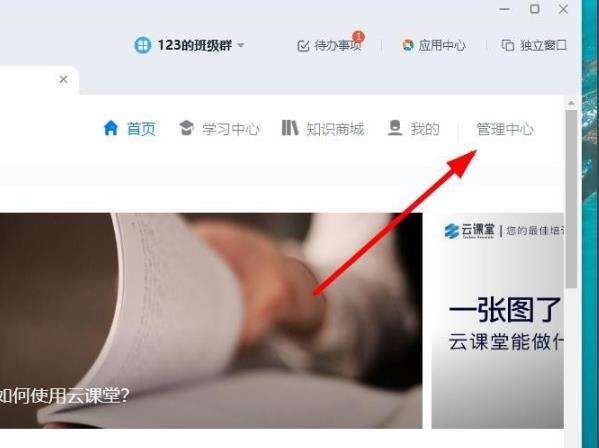
2、然后选择左侧任务栏中的“试卷管理”
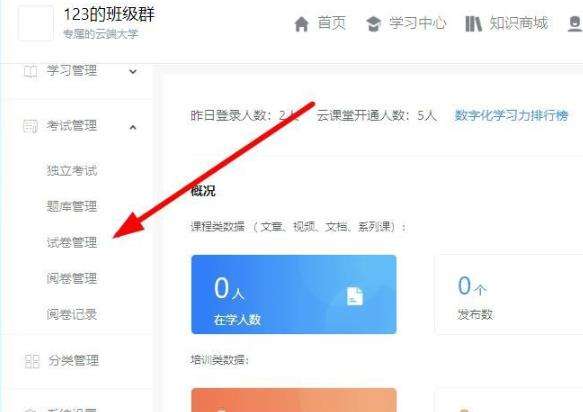
3、再点击右上方的“创建试卷”
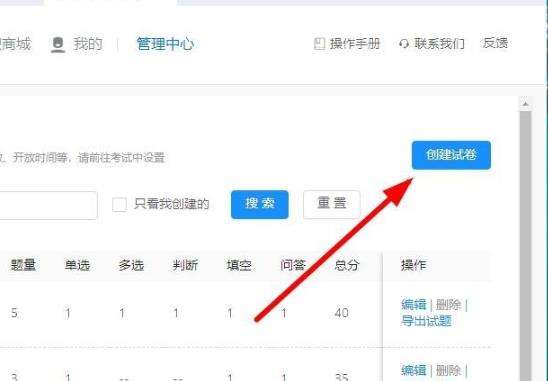
4、最后选择“手动录入”即可批量导入试题
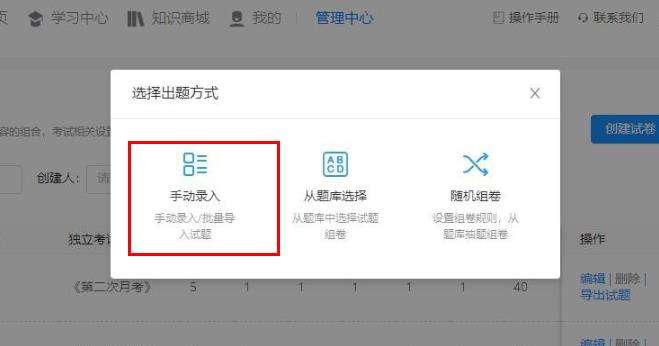
5、完成后点击“提交”即可。
以上就是小编整理的钉钉云课堂怎么批量导入试题的相关内容,关注左将军游戏网了解更多精彩资讯!
相关下载
简介:
钉钉最新版集成了多个企业管理功能,可以解决许多企业内部日常沟通和协作中的问题,比如排班、考勤、审批等流程化操作,有效地提高办公效率。管理员可以进行群组合并、部门美化、群组升级等一系列操作,可以充分提高工作效率。
详情


















